リカバリーディスク作成のススメ
公開日:
:
最終更新日:2018/08/08
PCの使い方

みなさん、パソコンをリカバリーした経験はありますか。
リカバリーとは、パソコンが起動しなくなったり、動作がおかしくなって、いろいろ修繕作業を行ってそれでも直らない場合、パソコンを購入した時の状態に戻す作業のことをいいます。
リカバリーの方法として起動時に特定のボタンを押すことでHDD(ハードディスク)にあるリカバリーデータからリカバリーを行うHDDリカバリーとCDやDVDなどのリカバリーディスクを使ってリカバリーする方法があります。
Windows XP以前のパソコンはリカバリーディスクでのリカバリー方法が主流でしたが現在は、ほとんどがHDDリカバリーになっています。
HDDリカバリーは、作業をする際にリカバリーディスクを用意する必要がなく、光学ドライブ非搭載のパソコンでも簡単にリカバリー作業ができるので便利ですが、これはHDDが正常な場合のみです。もしパソコンが起動しない原因がHDDの故障の場合、当然リカバリーするためのデータもHDDの中にあるためリカバリーが行えなくなります。
そうなった場合のために、ほとんどのパソコンにリカバリーディスク作成機能がついています。リカバリーディスクを作成しておけば、もしHDDが故障してパソコンが起動しなくなった場合でも、正常なHDDに交換した後、作成したリカバリーディスクを使って、購入時(工場出荷時)の状態に戻すことが可能です。最近の機種ですと、DVDやCDではなくUSBメモリーにリカバリーデータを作れるものもあります。
リカバリーディスクの作成方法は各メーカーごとに異なりますので パソコンのマニュアルを確認して作成してください。
リカバリー方法やリカバリーディスクの作り方がわからないなど、不明な点があればリングローまでお気軽にお問い合わせください。
まとめ
リカバリーディスクを作っておけば、もしもの時に備えることができます。
ただ、すべてのパソコンにリカバリーディスクの作成機能があるわけではありません。リカバリーディスク作成機能のないパソコンはHDDが壊れたらリカバリーできないのでしょうか。
実は、Windows 7以降のOSにはシステムイメージの作成という機能があります。これを使うことで、リカバリーディスクの代わりとして利用することができます。この機能と上で説明したリカバリーの違いは、リカバリーがパソコンを工場出荷時に戻すことができるのに対して、システムイメージディスクは、ディスクを作った時の状態に戻すことができます。
次回は、システムイメージの作成について詳しく説明したいと思います。
担当:甲州
関連記事
-

-
Cドライブの容量がいっぱい!Dドライブを上手に活用する方法①
++++++++++ あけましておめでとうございます。 知って得するIT情報を引き続きたくさんお
-

-
文字が変換できない①~変換モード~
普段、パソコンで文字を入力した後に漢字やカタカナ等に変換して文章を入力します。しかし、急に
-

-
文字が変換できない③~Microsoft IME の学習情報の消去~
前回に引き続き、文字が変換できない時の改善方法をご紹介します。今回はMicrosoft I
-

-
Cドライブの容量がいっぱい!パーティションを変更する方法③
前回は、パーティションを変更するためのフリーソフトを使って、容量の余っているDドライブを縮小し、
-

-
英字キーボードの特徴と@(アットマーク)やその他の記号が打てないときの対応方法
ずっと欲しかった機種が格安で手に入った!またはゲーミング用のキーボードをゲットした!と喜ん
-

-
Internet Explorerから他のブラウザへ移行② ~Google Chrome~
今回はInternet Explorer(インターネット エクスプローラー)からGoogl
-

-
1903更新後のポインターのカラー変更
前回は更新プログラムの「Windows10 Version 1903」更新後のポインターの大きさ
-
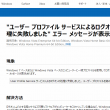
-
【Windows7】「User Profile Service サービスによるログオンの処理に失敗しました。」エラーの対処法②
前回は、アカウントにログオンできなくなってしまった場合の対処法として、システムの復元の方法をご紹
-
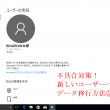
-
不具合対策!新しいユーザーへのデータ移行方法②
今回は、ユーザーアカウントの種類を変更する方法をご紹介していきます! 前回作成したアカウントを、
-

-
Windows 10 のFall Creators Updateとは?②
前回は、Windows10のバージョン確認方法をご紹介しました! 既に最新のFall Creat









